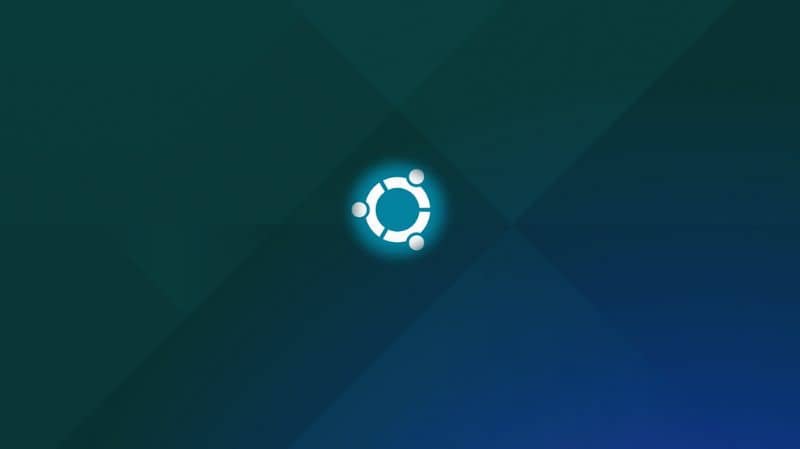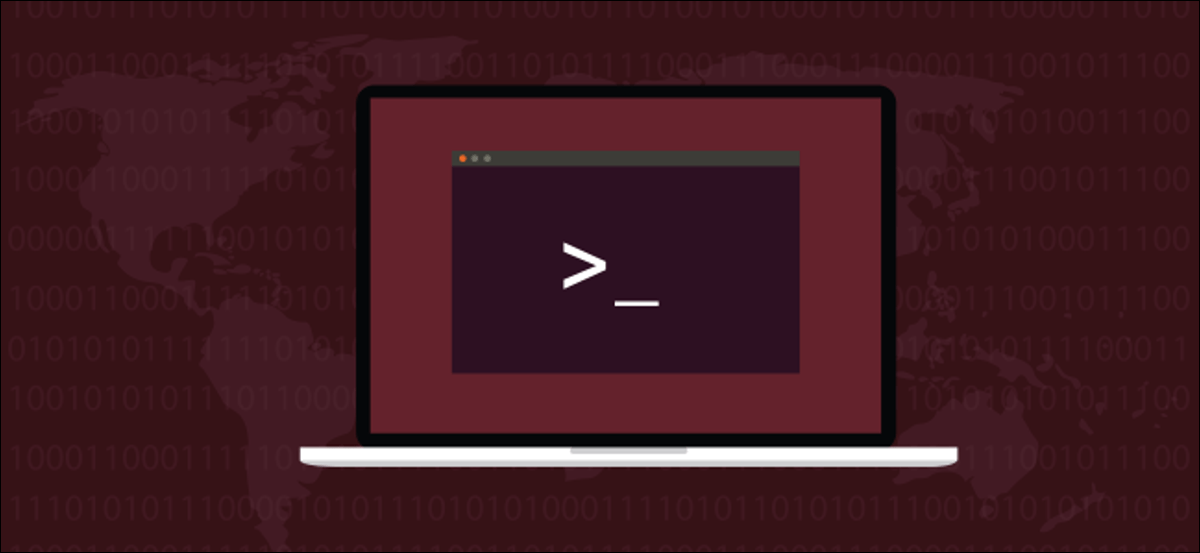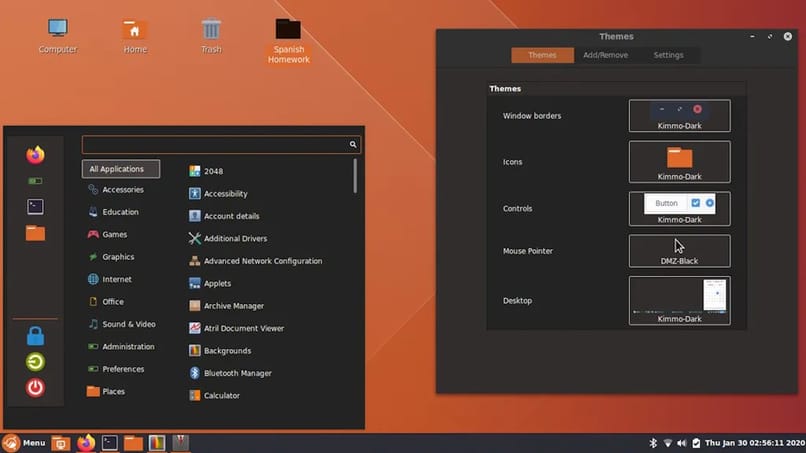يحتوي Ubuntu Linux على محطة طرفية للوصول إلى النظام دون استخدام الواجهة الرسومية. لذلك ، يُنصح بتعلم استخدام المحطة وبعض الأوامر الأساسية. إذا كنت تريد البحث عن الملفات ، فقد تتساءل عن كيفية البحث عن الملفات في Ubuntu Linux باستخدام الأمر Locate and Find؟ مع هذه المقالة سوف تتعلم كيفية القيام بذلك.
كيف تجد الملفات في Ubuntu Linux باستخدام الأمر Locate and Find؟
Ubuntu Linux هو نظام تشغيل أنشأه المجتمع وهو مجاني للاستخدام ، أي أنك لست مضطرًا للدفع للحصول على الترخيص . يمكنك استخدام هذا النظام في المنزل أو مؤسسة تعليمية أو أي شركة. يضمن Ubuntu Linux أمان مستخدميه من خلال التحديثات المنتظمة مع إصدارات الخادم وسطح المكتب.
بعد ذلك ، نقدم الجوانب ذات الصلة بالأوامر Locate and Find وكيف يجب عليك استخدامها لتحديد موقع الملفات من محطة Ubuntu Linux.
ما هي محطة أوبونتو؟
محطة ubuntu هي مترجم أوامر يستخدم للوصول إلى نظام التشغيل من خلال أوامر محددة يدخلها المستخدم. بهذه الطريقة ، يمكن تنفيذ إجراءات مختلفة مثل إعادة تسمية الملفات بسطر الأوامر أو البحث عنها بسرعة وكفاءة.
إجراء للعثور على الملفات في Ubuntu Linux باستخدام الأمر Locate and Find
إذا كان لديك نظام تشغيل Ubuntu Linux وتريد العثور على الملفات ، فيجب أن تتعلم كيفية استخدام الأمرين Locate and Find كما هو موضح في الإجراء التالي.

ما هو أمر “تحديد الموقع”؟
يعد أمر “تحديد الموقع” مصدرًا رئيسيًا للبحث عن الملفات لأنه سريع ومفيد للغاية. يعمل “تحديد الموقع” من خلال البحث في ملف قاعدة بيانات mlocate.db الذي يحتوي على جميع مسارات الملفات على النظام.
لاستخدام الأمر “Locate” ، يجب عليك تثبيته لأنه ليس من الشائع العثور عليه في نظام ubuntu linux. اضغط على مفاتيح “Ctrl + Alt + T” واكتب sudo apt install locate في الجهاز لمتابعة التثبيت عملية هذا المورد.
تحضير أمر “تحديد الموقع”
بنفس الطريقة التي يمكن بها تثبيت البرامج في Ubuntu Linux من المحطة ، من الضروري تثبيت “Locate” على الكمبيوتر. للقيام بذلك ، ارجع إلى الجهاز واكتب sudo updatedb. بهذه الطريقة يمكنك تحديث قاعدة البيانات التي تتوافق مع مورد “تحديد الموقع”.
استخدم أمر “تحديد الموقع”
لاستخدام أمر تحديد الموقع ، انتقل إلى محطة أوبونتو باستخدام المفاتيح “Ctrl + Alt + T” . هناك ، اكتب الأمر متبوعًا باسم الملف الذي تريد البحث عنه: لكن حدد اسم الملف.
أدخل الدليل لمعرفة المزيد حول أمر تحديد الموقع
يمكنك العثور على مزيد من المعلومات حول هذا الأمر عن طريق كتابة الأمر locate –h في الجهاز . باستخدام هذا السطر ، لكن ستحصل على المعلومات ذات الصلة التي ستساعدك على تحقيق أقصى استفادة من هذا المورد. بالإضافة إلى ذلك ، يمكنك الوصول إلى الدليل بكتابة: man تحديد موقع.
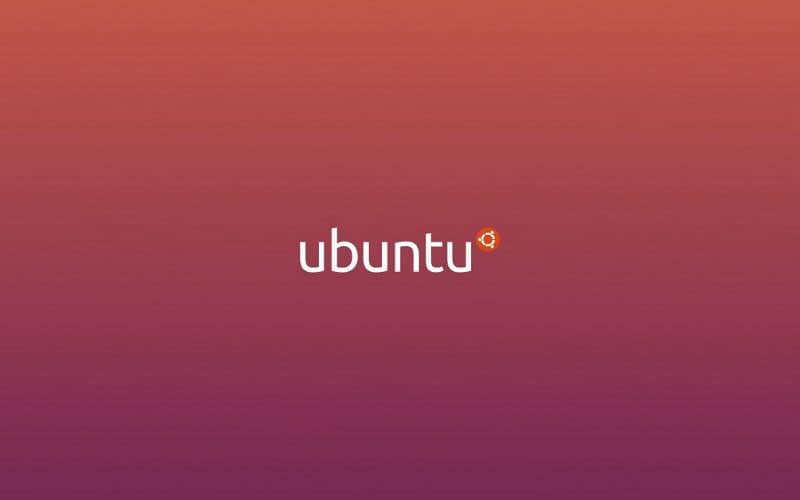
ما هو أمر “بحث”؟
يعد أمر “بحث” وسيلة بحث أكثر قوة من “تحديد الموقع” ، ولكنه أبطأ. لكن يحدث هذا لأن “البحث” يقوم بالبحث مباشرة على القرص الصلب للعثور على الملفات والمجلدات. يعتبر “بحث” مثاليًا عندما تريد العثور على ملف لا يمكنك تذكر اسمه بالضبط.
كيف يعمل أمر البحث للعثور على الملفات في أوبونتو؟
يبحث الأمر Find عن الملفات التي تنتمي إلى مجموعة معينة من المستخدمين ، والملفات التي تم تعديلها ، والملفات المخفية ، والملفات ذات الحجم المحدد.
استخدم الأمر “بحث” للبحث عن الملفات في دليل معين
إذا كنت تعرف الموقع الدقيق للملف الذي تريد البحث عنه ، فقم بإدخال Terminal باستخدام المجموعة “Ctrl + Alt + T”. في المحطة ، اكتب الأمر find. –اسم “* file_name *” . لكن تشير النقطة (.) إلى “الدليل الحالي”.
ومع ذلك ، إذا كنت تريد البحث في “الدليل الرئيسي” . فيجب استبدال النقطة (.) بـ (~ /) وإذا كنت ستبحث في نظام الملفات بأكمله ، فاستخدم (/).
ابحث عن الملفات في Ubuntu Linux بحجم معين
إذا كنت ترغب في الحصول على ملف ولكن تتذكر حجمه فقط . يمكنك كتابة الأمر find. – الحجم -4M يعني هذا السطر أن المورد سيبحث عن الملفات التي يقل حجمها عن 4 ميجا بايت.